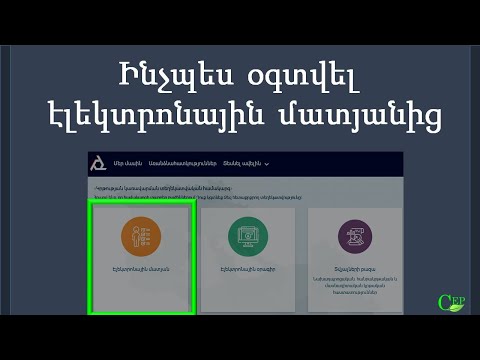Terտիչ դիտումները կարող են օգնել ձեզ վերանայել և վերլուծել տվյալները Google Աղյուսակներում: Սովորական զտիչը թաքցնում է ձեր կողմից զտված տվյալները ձեր Sheet- ը դիտող բոլոր մարդկանց համար, մինչդեռ զտիչի տեսքը թույլ է տալիս պահպանել բազմաթիվ զտիչներ, դիտել զտված տվյալները ՝ առանց ազդելու ուրիշների տեսածի վրա և նույնիսկ տարբեր մարդկանց հետ կիսել որոշակի զտիչի դիտումների հղումները:
Քայլեր

Քայլ 1. Բացեք Google Աղյուսակը այն տվյալների հետ, որոնք ցանկանում եք վերանայել:

Քայլ 2. Ընտրեք տվյալների այն շրջանակը, որը ցանկանում եք զտել:
Եթե այժմ չեք ընտրում ամբողջ տեսականին, մի անհանգստացեք, քանի որ այն կարող եք հարմարեցնել ավելի ուշ:

Քայլ 3. Գործիքադարակում ընտրեք ֆիլտրի պատկերակի կողքին գտնվող սլաքը:
Այնուհետեւ ընտրեք Ստեղծել նոր ֆիլտրի տեսք:
Դուք կարող եք նաև հասնել այնտեղ ՝ հարվածելով Տվյալներ > Terտել դիտումները > Ստեղծեք զտիչի նոր տեսք գործիքագոտու ընտրացանկում:

Քայլ 4. desiredանկության դեպքում կարգավորեք ֆիլտրի անունը և տիրույթը:
- Դուք կարող եք անվանել ձեր զտիչը, որպեսզի դուք և մյուսները հետագայում ավելի հեշտությամբ մուտք գործեք այն:
- Կարող եք նաև զտիչի տիրույթը հարմարեցնել; օրինակ, եթե ցանկանում եք ձեր վերնագրի տողերը բացառել տվյալներից, կարող եք սկսել ընդգրկույթը ձեր վերնագրի վերջին տողի վրա: Եթե ցանկանում եք ընտրել մի քանի սյունակ, կարող եք նաև դա անել:

Քայլ 5. Կտտացրեք սյունակի վերևում գտնվող փոքր զտիչի պատկերակին `ձեր ընտրած տվյալների համար:

Քայլ 6. Ընտրեք ձեր ֆիլտրի տեսակը:
Կարող եք որոշել Filտել ըստ պայմանի կամ terտել ըստ արժեքների:
- Ըստ պայմանի զտելը թույլ է տալիս ընտրել պայմանը ցուցադրված տվյալների համար: Օրինակ, եթե ընտրեք Բջիջը դատարկ է, կցուցադրվեն միայն դատարկ բջիջները: Եթե ընտրեք, որ բջիջը դատարկ չէ, կցուցադրվեն միայն բջիջները, որոնցում կան տվյալներ:
- Ըստ արժեքի զտելը թույլ է տալիս ընտրել, թե որ արժեքներն եք պահում: Եթե իրի կողքին կա նշման նշան, ապա այդ արժեքով այդ բջիջները կցուցադրվեն. եթե ջնջեք նշանը, այդ արժեք ունեցող բջիջները կթաքնվեն:

Քայլ 7. Հպեք OK, երբ ընտրեք ձեր ցանկալի ֆիլտրի կարգավորումները:
Դուք անմիջապես կտեսնեք ձեր զտման արդյունքները: Կարող եք շարունակել զտել տարբեր սյուներ և կարգավորել ձեր զտիչները, ինչպես ցանկանում եք, բոլորը նույն ֆիլտրի տեսքի շրջանակներում:

Քայլ 8. Ընտրեք պարամետրերը ֆիլտրի աջ անկյունում, եթե ցանկանում եք փոխել կարգավորումները:
Այնտեղից կարող եք վերանվանել ֆիլտրը, հարմարեցնել տիրույթը, կրկնօրինակել այն կամ ջնջել այն:

Քայլ 9. Կտտացրեք «X» - ին, եթե ցանկանում եք փակել ձեր զտիչի տեսքը:
Theտիչը դեռ կպահվի հետագա օգտագործման համար, եթե այն ձեռքով չջնջեք:

Քայլ 10. Նորից մուտք գործեք զտիչ ՝ գործիքագոտում զտիչի ֆիլտրի կողքին գտնվող սլաքը սեղմելով:
Այդ ընտրացանկից կարող եք ընտրել զտիչը այն անունով, որն ավելի վաղ տվել եք: